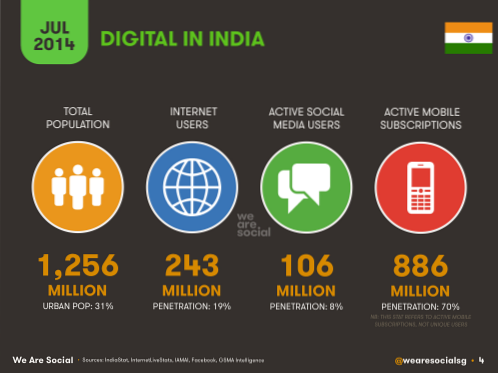În fiecare an se lansează un nou iPhone și în fiecare an sperăm că Apple înlocuiește versiunea de 16 GB cu versiunea de 32 GB ca model de bază. Din păcate, acest lucru nu s-a întâmplat încă, ceea ce înseamnă că cumpărătorii cu un buget trebuie să se conformeze cu modelul de 16 GB, care nu are sens într-o epocă a videoclipurilor 4K și a aplicațiilor și jocurilor extinse. Uitați de 16 GB, uneori chiar și 64 GB de stocare nu se simt suficient și dacă aveți un iPhone de 8 GB din trecut, condoleanțele noastre sunt cu dvs. Cu toate acestea, dacă sunteți proprietarul unui iPhone, care se confruntă cu probleme de stocare reduse pe dispozitivul dvs., iată cele mai bune modalități de a elibera spațiu atunci când spațiul de stocare pentru iPhone este plin:
1. Ștergeți fotografiile Photo Stream
Photo Stream pe iOS încarcă automat fotografii noi și le trimite pe toate dispozitivele conectate la contul iCloud. Deși este o caracteristică interesantă, iPhone-ul dvs. stochează imagini de pe celelalte dispozitive, ceea ce nu este necesar. Ei bine, există o modalitate de a șterge toate fotografiile Photo Stream de pe iPhone.
Tot ce trebuie să faceți este dezactivați „Fluxul meu foto” în Setări-> Fotografii și cameră. Când îl dezactivați, veți primi solicitarea care va spune că va șterge toate fotografiile Photo Stream, apăsați „Șterge„.
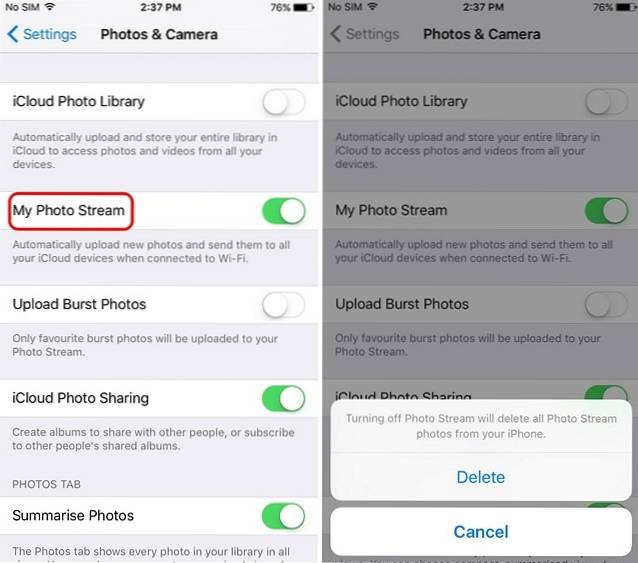
2. Dezactivați fotografiile duplicate în HDR
Când faceți fotografii HDR pe un iPhone, acesta salvează fotografia HDR, precum și o imagine normală, ceea ce duce la duplicarea fotografiilor. Deși acest lucru ar fi util la un iPhone mai vechi, având în vedere că nu aveau camere atât de puternice, iar performanța HDR a fost neuniformă. Cu toate acestea, pe un iPhone 6s, ne putem aștepta ca fotografiile HDR să fie satisfăcătoare, deci nu este nevoie să păstrăm fotografia normală. Din fericire, iOS include o opțiune pentru a dezactiva această setare.
Pentru a face acest lucru, mergeți la General-> Fotografii și cameră și derulați în jos și dezactivați „Păstrați fotografia normală”.
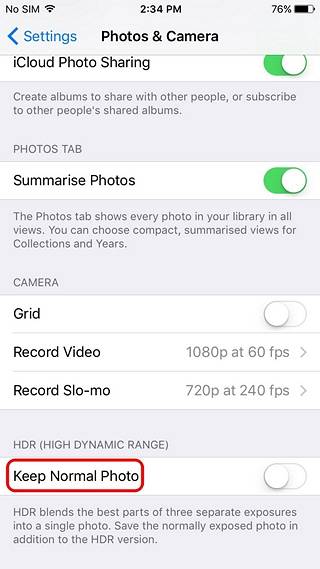
3. Dezactivați descărcările automate
În timp ce funcția de descărcare automată pe iOS este destul de utilă, deoarece descarcă toate noile achiziții iTunes făcute de pe alte dispozitive pe iPhone. Cu toate acestea, ocupă și mult spațiu de stocare. Deci, dacă nu aveți nevoie de achizițiile dvs. pe mai multe dispozitive Apple, puteți dezactiva funcția. Puteți face mergând la Setări-> Magazinele iTunes și App și dezactivarea descărcărilor automate pentru muzică, aplicații, cărți și cărți audio și actualizări.
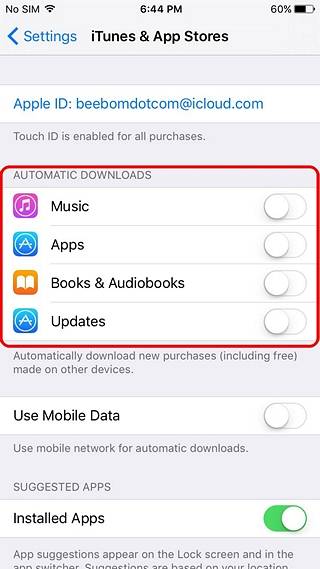
4. Faceți backup fotografiilor pe un spațiu de stocare în cloud
Dacă intenționați să ștergeți fotografiile și videoclipurile pentru a elibera spațiul de stocare pe iPhone, ar trebui să fie o idee bună să faceți o copie de rezervă a conținutului media într-un spațiu de stocare în cloud. Acest lucru vă va asigura că nu vă pierdeți fotografiile și chiar vă eliberați spațiul de stocare. Puteți folosi integrarea iCloud încorporată a iOS sau puteți utiliza servicii terțe, cum ar fi Dropbox. Puteți activa sincronizarea iCloud Setări-> Fotografii și cameră-> Biblioteca foto iCloud.
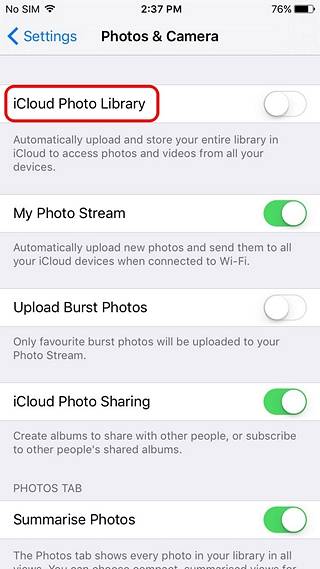
5. Ștergeți fotografiile și videoclipurile în modul corect
Trebuie să fi existat un moment în care ați fi șters fotografiile și videoclipurile de pe iPhone pentru a elibera spațiul de stocare, doar pentru a afla că nu există nicio modificare în memoria gratuită. Asta pentru că atunci când ștergeți o fotografie pe iPhone, iOS le mută pe albumul „Șters recent” pentru o perioadă de 30 de zile.
Deci, dacă doriți să eliberați spațiul de stocare urgent, ștergând unele videoclipuri și imagini, va trebui mai întâi să le ștergeți din rola aparatului foto și apoi, accesați la „Albume” și ștergeți-le din nou în „Șters recent” album. Puteți șterge sau recupera definitiv fotografii și videoclipuri din acest album.
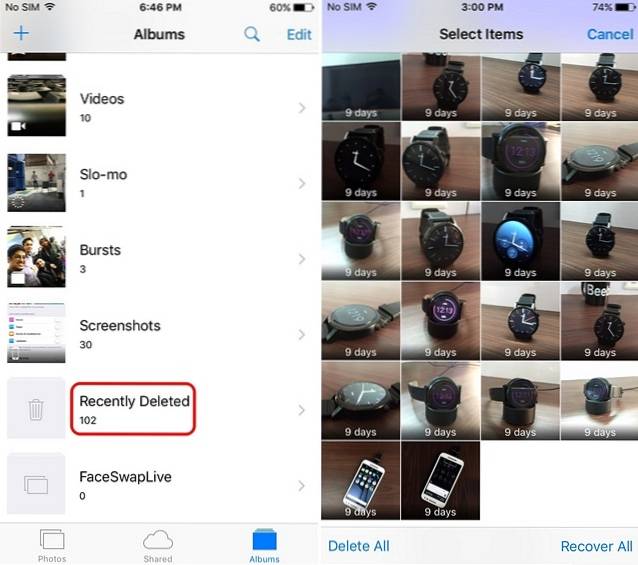
6. Activați Expirarea mesajului și ștergeți mesajele mai vechi
În timp ce mesajele nu ocupă mult spațiu de stocare, atașamentele o fac și astfel puteți șterge mesajele mai vechi (și atașamentele) pentru a elibera spațiu pe iPhone. Mai mult, puteți activa expirarea mesajului, care vă șterge istoricul mesajelor după o anumită perioadă de timp. Pentru a o activa, accesați Setări-> Mesaje și derulați în jos pentru a găsi Opțiunea „Păstrați mesaje” stabilit pentru totdeauna. Apoi îl puteți schimba la 30 de zile sau un an. De asemenea, asigurați-vă că ștergeți mesajele vocale pentru a elibera și mai mult spațiu de stocare.
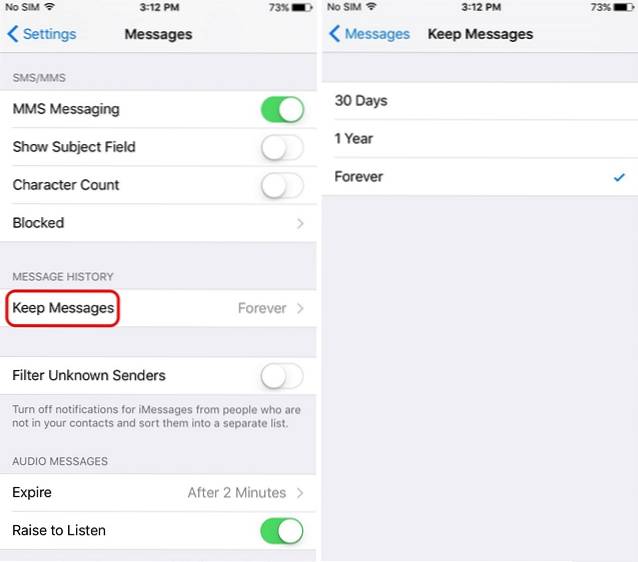
6. Ștergeți memoria cache a browserului
Lista de citire din Safari salvează paginile web pentru citirea offline și ocupă spațiu de stocare. Deci, o altă modalitate de a șterge stocarea pe un iPhone ar fi ștergerea cache-ului browserului. Pentru a șterge memoria cache pe Safari, accesați Setări-> Safari și a lovit Opțiunea „Ștergeți istoricul și datele site-ului web”. Dacă utilizați Chrome pe iPhone, accesați Setări Chrome-> Confidențialitate și ștergeți memoria cache, istoricul și cookie-urile sau puteți face totul, cu opțiunea „Ștergeți totul”.
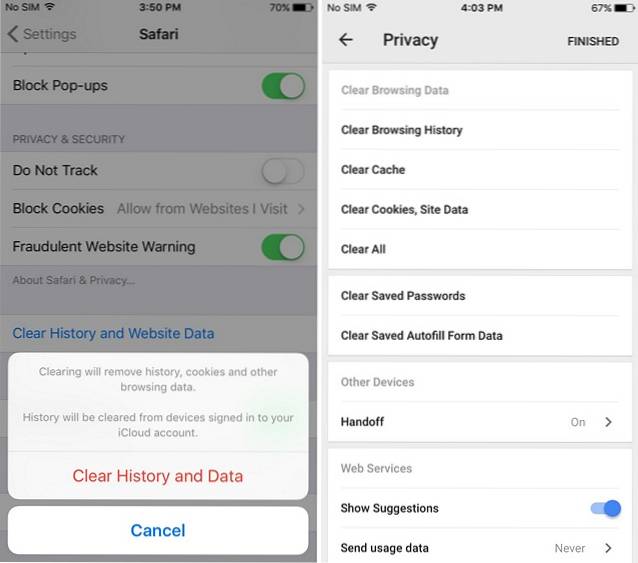
7. Înregistrați videoclipuri la 1080p
Capturarea în 4K satisface geek-ul interior din noi, dar ocupă, de asemenea, cantități mărețe de spațiu de stocare. De exemplu, un videoclip 1080p de 20 de secunde înregistrat pe iPhone 6s are o dimensiune de 40 MB, în timp ce un videoclip 4K de 20 de secunde are 126 MB. Deci, aceasta este o diferență destul de notabilă și, dacă ne întrebați, 1080p este în continuare cel mai utilizat standard pentru videoclipuri. Pentru a comuta între rezoluțiile video, accesați Setări-> Fotografii și cameră-> Înregistrați videoclipuri și selectați 1080p la 30 fps sau 60 fps.
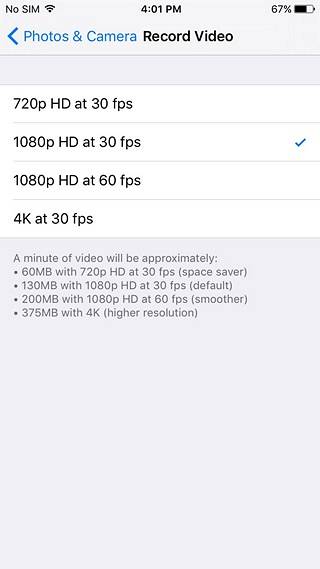
9. Utilizați iTunes Match
Dacă doriți să eliberați spațiu de stocare pe iPhone, vă recomandăm să vă mutați colecția de muzică în cloud. Ei bine, asta face iTunes Match. Abonamentul de 24,99 USD / an stochează toată muzica dvs. pe iCloud, chiar și muzica pe care nu ați achiziționat-o de pe iTunes sau Apple Music. Apoi, puteți accesa toată muzica pe iPhone, Mac sau PC. Dacă doriți să aveți o melodie offline, le puteți descărca cu ușurință din iTunes. Deci, este cu siguranță o situație câștig-câștig.
10. Ștergeți videoclipurile offline YouTube
Noua funcție de descărcare YouTube este destul de interesantă, dar este posibil să descărcați videoclipuri și să uitați să le ștergeți, deoarece acestea nu pot fi văzute în iTunes sau în Fotografii. Aceste videoclipuri ocupă spațiul de stocare al iPhone-ului dvs., deci ar trebui să le eliminați. Pentru a face acest lucru, accesați aplicația YouTube și accesați a patra filă, adică "Cont". Apoi, atingeți „Videoclipuri salvate” și apăsați butoanele cu trei puncte lângă videoclipurile pe care doriți să le eliminați și să le selectați „Elimină din offline”.
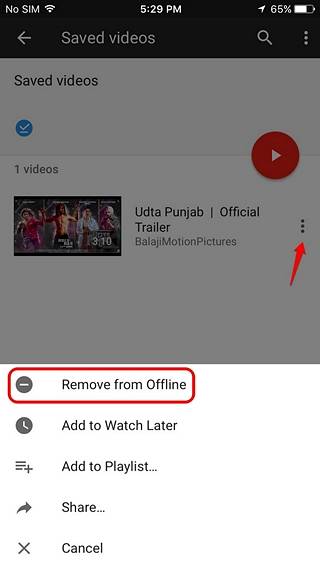
11. Actualizați iOS utilizând iTunes
Dacă este disponibilă o nouă actualizare iOS pentru iPhone, dar nu o puteți instala din cauza spațiului de stocare redus, puteți face acest lucru prin intermediul software-ului iTunes de pe computer. Acest lucru se datorează faptului că, atunci când instalați o actualizare prin satelit, dispozitivul descarcă întregul pachet de instalare împreună cu diferite fișiere temporare și apoi îl despachetează pentru a fi instalat pe dispozitiv. Pe de altă parte, când vă actualizați iPhone-ul sau iPad-ul cu iTunes, pachetul de descărcare este stocat pe computer.
Pentru a instala o actualizare iOS folosind iTunes, pur și simplu conectați iPhone-ul la un computer și asigurați-vă că vă actualizați software-ul iTunes. Atunci, deschide iTunes și selectați dispozitivul în iTunes. Mergi la "Rezumat" și faceți clic pe "Verifică pentru actualizări". Apoi, faceți clic pe descărcați și actualizați dispozitivul.
12. Trucul „iTunes Rent Movie”
Există un truc minunat plutind în jur, care vă permite să ștergeți ușor spațiu de stocare pe iPhone și implică închirierea unui film în iTunes. În primul rând, mergi la Setări-> Stocare și utilizare iCloud și verificați spațiul de stocare disponibil. Atunci, mergeți la iTunes și alege un film de închiriat cu o descărcare mare. Descărcarea ar trebui să fie mai mare decât spațiul de stocare gratuit disponibil.
Apăsați butonul „Închiriați” de două ori și ar trebui să primiți un mesaj care să spună „Nu există suficient spațiu de stocare disponibil”. După ce ați terminat, verificați spațiul de stocare al dispozitivului și ar trebui să vedeți o creștere a spațiului de stocare disponibil. Oamenii au făcut-o în mod repetat și au eliminat în jur de 2 GB, așa că merită o lovitură.
13. Ștergeți și reinstalați aplicațiile
Spre deosebire de Android, pe iOS nu există nicio modalitate de a șterge memoria cache sau datele unei aplicații, dar există o altă modalitate. Pentru a șterge memoria cache și datele unei aplicații, puteți pur și simplu dezinstala și reinstala o aplicație. Acest lucru va elibera cu siguranță un spațiu de stocare decent, deoarece aplicațiile tind să cache multe date mai vechi, precum și fișiere nedorite și oferindu-le un nou început ar trebui să ștergeți tot spațiul de stocare irosit.
14. Jailbreak iPhone-ul tău
Similar cu înrădăcinarea pe Android, Jailbreaking-ul unui dispozitiv iOS aduce propriul său set de argumente pro și contra. Jaibreaking vă permite să eliminați aplicațiile preinstalate Apple și aduce multe alte opțiuni și aplicații interesante pentru a vă asigura că dispozitivul dvs. are întotdeauna spațiu de stocare gratuit. Cu toate acestea, ar trebui să vă jailbreakați iPhone-ul numai dacă știți cu adevărat ce faceți.
15. Restabiliți iPhone-ul la setările din fabrică
Ei bine, acesta nu este cel mai bun mod de a elibera spațiu, dar acest lucru ar trebui să se facă, dacă niciuna dintre modalitățile de mai sus nu vă ajută să eliberați spațiu pe iPhone. Resetarea iPhone-ului dvs. vă va asigura, de asemenea, că puteți instala aplicații cu precauție pentru a vă asigura că există întotdeauna o cantitate adecvată de spațiu de stocare disponibil. Înainte de a vă reseta dispozitivul, vă recomandăm să faceți backup pentru iPhone accesând Setări-> iCloud. După ce ați făcut backup pentru datele importante, vă puteți reseta dispozitivul accesând Setări-> Resetare și apoi atingând "Sterge tot continutul si setarile".
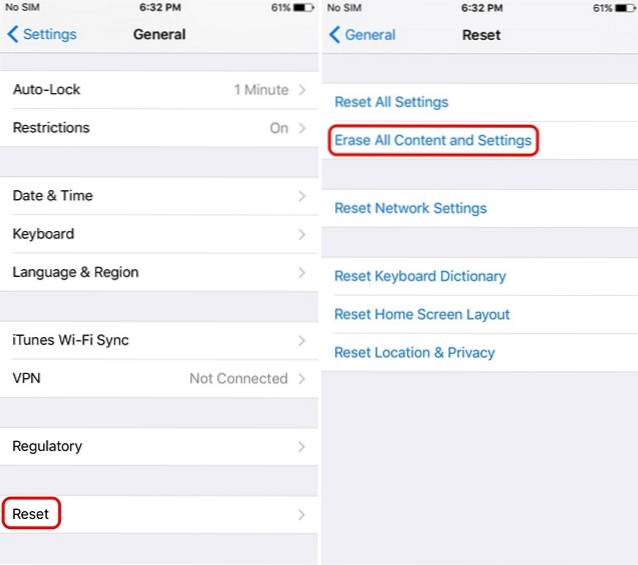
VEZI ȘI: 9 sfaturi pentru a supraviețui cu stocare internă limitată pe Android
Utilizați aceste modalități pentru a elibera spațiul de stocare pe iPhone
Cel mai probabil, va trebui să executați cele mai multe dintre modalitățile menționate anterior pentru a elibera memoria atunci când stocarea iPhone-ului dvs. este plină. Majoritatea modurilor sunt destul de simple și ar trebui să o puteți face cu ușurință. Așadar, încercați-le și spuneți-ne cum a funcționat pentru dvs. De asemenea, anunțați-ne dacă aveți orice alt mod interesant de a elibera spațiu de stocare pe iPhone. Sună în secțiunea de comentarii de mai jos.
 Gadgetshowto
Gadgetshowto